Вхід в Adobe InDesign може бути викликом, особливо коли ви вперше працюєте з цим програмним забезпеченням. Інтерфейс спочатку може здаватися перевантаженим, але з невеликим керівництвом ви швидко навчитеся, як ефективно орієнтуватися. У цьому навчальному посібнику ви дізнаєтеся, як отримати огляд основної навігації, внести важливі налаштування та налаштувати своє робоче середовище відповідно до ваших потреб.
Основні висновки
- Знайомство з основною навігацією та гарячими клавішами може підвищити вашу ефективність.
- Індивідуалізація інтерфейсу користувача та налаштувань важлива для оптимальної роботи.
- Огляд різних налаштувань може допомогти краще зрозуміти програмне забезпечення та адаптувати його до вашого стилю роботи.
Покрокова інструкція
Перший крок, коли ви відкриваєте InDesign, - це ознайомлення з екраном привітання. Тут ви знайдете різні варіанти для нових і існуючих документів. Ви можете перемикатися між мініатюрами та списковими поданнями, щоб орієнтуватися та побачити, що пропонує програмне забезпечення. Ця область видна на фоні програми і залишається доступною, навіть якщо документ не відкритий.
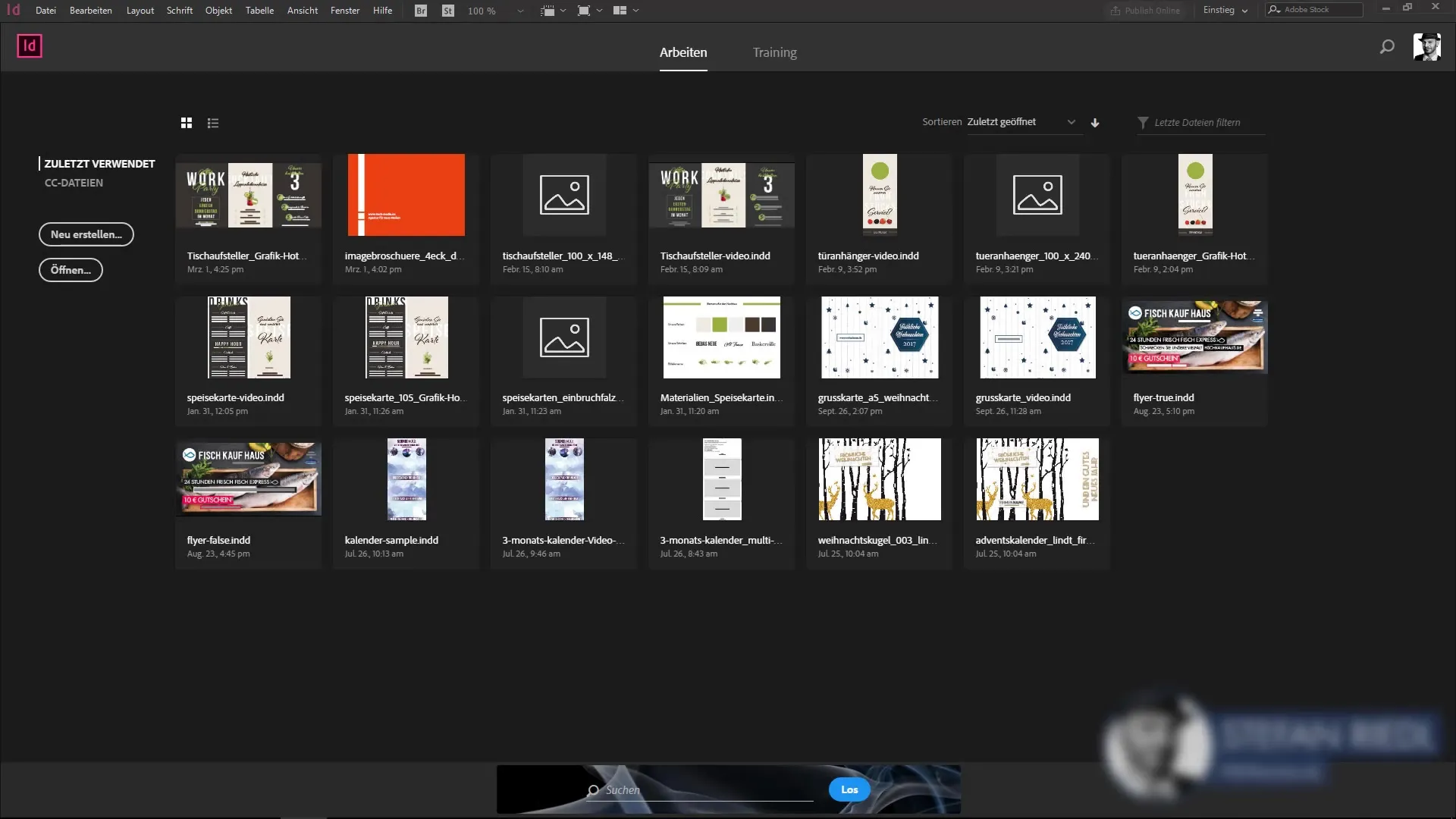
Як тільки ви відкриваєте документ, макет змінюється, і вас оточує основна навігація, яка містить основні функції програмного забезпечення. Ця панель меню має схожість з іншими програмами Adobe, такими як Photoshop або Illustrator, тож ви швидко зорієнтуєтеся.
Важливою функцією є вивчення гарячих клавіш. Коли ви наводите курсор на пункти меню, праворуч з'являються відповідні гарячі клавіші. Вони надзвичайно корисні, оскільки допомагають вам працювати швидше. Рекомендується вивчити найпоширеніші гарячі клавіші, щоб оптимізувати ваш робочий процес. Ви побачите, скільки часу ви можете заощадити.
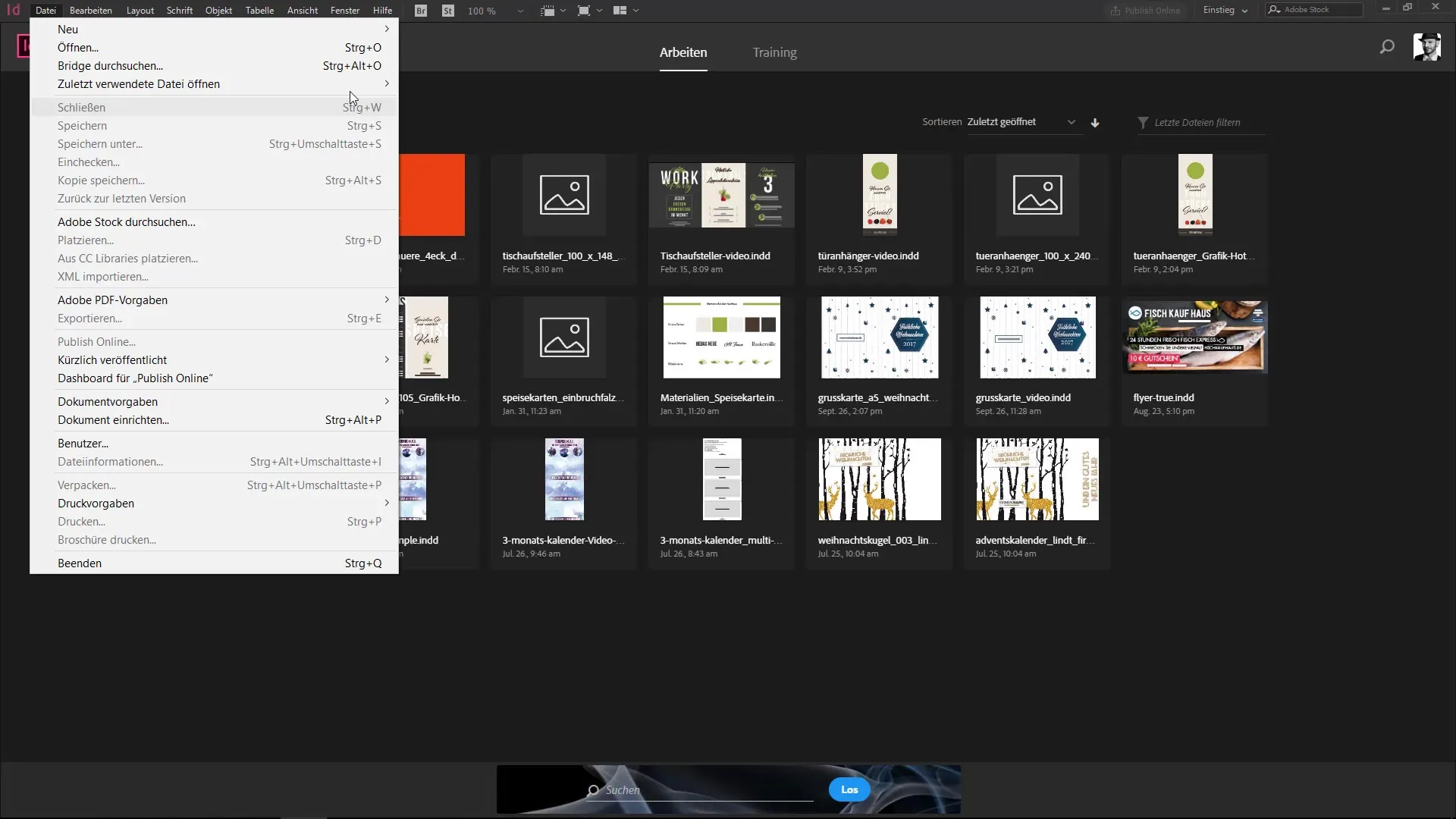
Однак меню може також здаватися трохи переповненим. Є безліч команд, які спочатку можуть заплутати. Проте ви маєте можливість індивідуалізувати панель меню. Перейдіть до розділів «Редагувати» та «Меню», щоб вибрати найбільш видимі команди та приховати менш використовувані.
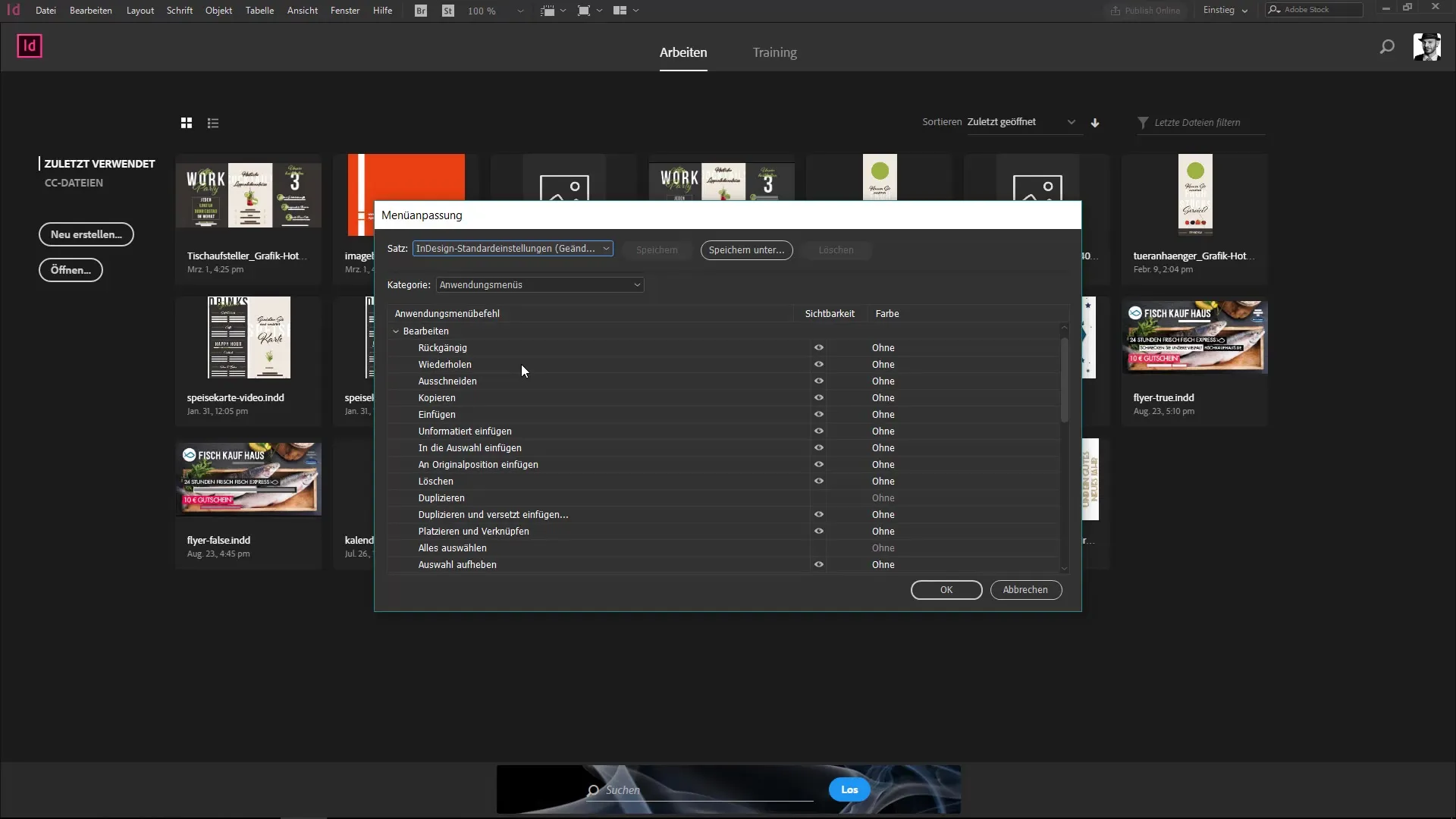
Якщо ви хочете налаштувати меню, ви можете легко приховати певні пункти, такі як «Розмітка» або «Рідинна компоновка». Це допомагає очистити ваше меню та відобразити лише необхідні функції. Проте важливо не приховувати занадто багато опцій, інакше ви можете пропустити важливі функції.
Кращий спосіб індивідуалізації - це виділення важливих команд кольором. Виділяючи часто використовувані функції, такі як «Розмітка», зеленим кольором, ви можете легше їх знаходити. Ця візуальна підтримка особливо корисна в об'ємних меню, які важко навігувати.
Ще одним важливим аспектом є налаштування InDesign. Їх можна знайти в розділі «Редагувати» > «Налаштування». Тут ви можете налаштувати основні параметри інтерфейсу, такі як кольорова схема та мова словника. Ці зміни вплинуть на всю вашу роботу в InDesign, якщо документ не відкритий.

Коли ви працюєте в документі і вносите налаштування, вони діють лише для поточного документу. Тому важливо розуміти, для якого проекту ви вносите корективи.
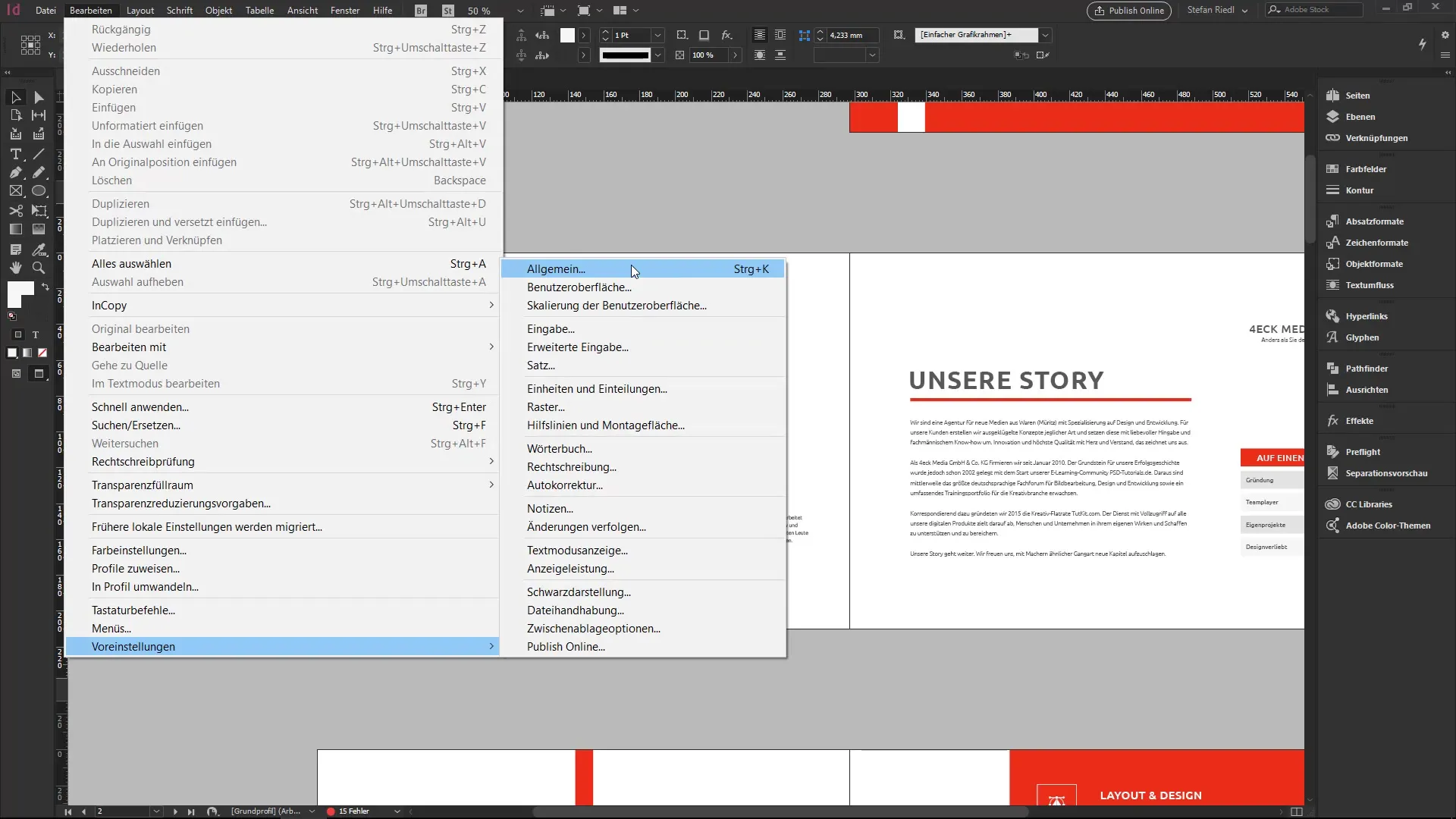
Щоб максимально використати функцію налаштувань, приділіть час на перегляд усіх доступних опцій. Розуміння налаштувань допоможе вам ефективніше використовувати InDesign. Ви виявите багато корисних команд і параметрів, які можуть значно покращити ваш робочий процес.
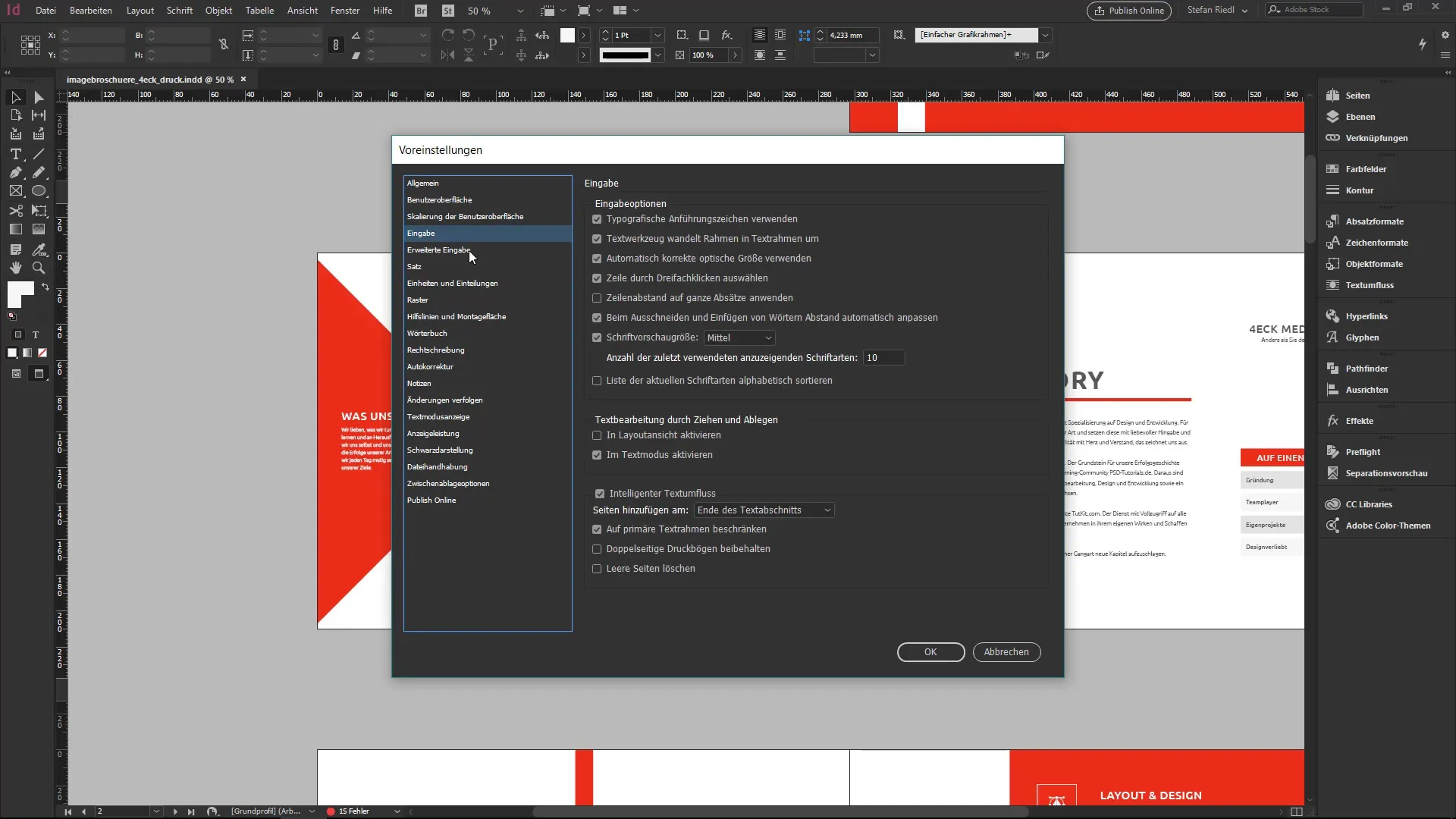
Трохи цікавості та бажання досліджувати програмне забезпечення є ключем до того, щоб отримати максимум від InDesign. Якщо ви ознайомитеся з меню та налаштуваннями та налаштуєте їх відповідно до своїх потреб, ви побачите сталої поліпшення вашого стилю роботи з цим потужним інструментом.
Резюме – InDesign: Огляд інтерфейсу та налаштувань
У цьому навчальному посібнику ви дізналися про основні аспекти інтерфейсу InDesign, зокрема основну навігацію та налаштування. Розуміння цих елементів допоможе вам оптимально використовувати InDesign та покращити ваш робочий процес.
Часто задавані питання
Як я можу налаштувати інтерфейс InDesign?Ви можете налаштувати меню та налаштування в розділі «Редагувати», щоб зробити видимими лише необхідні команди.
Що таке гарячі клавіші і чому вони важливі?Гарячі клавіші - це комбінації кнопок, які допомагають вам працювати швидше. Рекомендується вивчити найпоширеніші гарячі клавіші.
Як змінити налаштування в InDesign?Налаштування можна знайти в розділі «Редагувати» > «Налаштування». Тут ви можете налаштувати багато основних параметрів.
Чи вплине зміна налаштувань на інші документи?Якщо документ не відкритий, налаштування вплине на всі нові документи. У відкритих документах буде застосовано індивідуальне налаштування.
Чи можу я перевантажити своє меню, якщо введу занадто багато пунктів?Так, рекомендується залишити видимими лише ті функції, які вам дійсно потрібні, щоб уникнути перевантаження.


